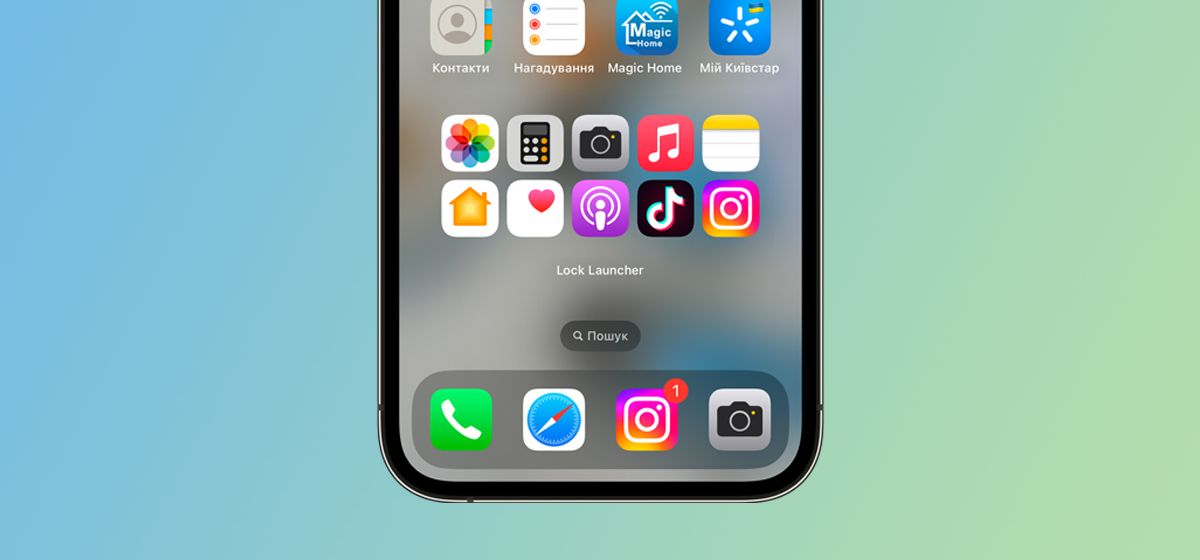
Як збільшити кількість програм на робочому столі iPhone?
в iCases BlogВсього декілька простих кроків.
Екрани айфонів від Apple вже давно виросли до 6,7 дюйма, але, як і раніше, не можна розмістити більше чотирьох додатків по ширині. Чому в Купертіно не дозволяють додати ще один значок на екран, загадка, але факт зберігається. Хоча збільшилася кількість рядків із додатками при зростанні діагоналі, але тільки після оновлення до iOS 17 з'явилася можливість збільшити кількість програм на екрані.
Для цього з'явилися інтерактивні віджети в iOS 17, і одним із корисних оновлень стала програма Lock Launcher, яка тепер їх підтримує. З її допомогою можна зробити невеликий трюк та зробити робочий стіл iPhone більш функціональним.
Додаток для віджетів на iPhone
З огляду на те, що віджети на iPhone тепер надають не тільки інформацію, а й можливість розміщення різних кнопок, це стає великою перевагою. Lock Launcher, після останнього оновлення, дозволяє налаштовувати сітку іконок у віджеті будь-якого розміру, додавати програми зі списку та робити фон віджету прозорим. Таким чином, він легко інтегрується зі шпалерами, і з першого погляду ніхто не помітить, що це не просто значки додатків на робочому столі, а віджети, що настроюються. Давайте створимо пробний варіант, додавши необхідні програми:
- Утримуйте палець на робочому столі iPhone, щоб іконки почали тремтіти;
- Перейдіть до порожнього екрана без додатків і зробіть скріншот;
- Завантажте програму Lock Launcher з App Store;
- Запустіть його та перейдіть на вкладку «Favorites»;
- У верхній частині екрана торкніться мініатюри робочого стола, щоб перейти до параметрів віджетів;
- Виберіть розділ «Background Transparent» і встановіть раніше створений скріншот в обидва порожні слоти;
- Поверніться назад та налаштуйте бажану сітку іконок для кожного віджету. Рекомендується використовувати 3 на 3 для маленького віджету та 6 на 3 для середнього, щоб вмістити більше програм. Однак 5 на 2 також підійде для середнього віджету;
- Натисніть «Done» і на екрані вибору дій натисніть «+ Add Action»;
- На вкладці «Featured» виберіть «Choose Action» і у списку знайдіть програму, яку ви хочете розмістити на віджеті. Зверніть увагу, що навіть можна налаштувати швидкий доступ до окремих розділів налаштувань;
- Додати всі необхідні ярлики;
- Поверніться на робочий стіл, утримуйте палець для входу в режим редагування;
- Торкніться «+» у верхньому лівому куті і знайдіть програму Lock Launcher у списку;
- Виберіть потрібний розмір віджету та додайте його на робочий стіл;
- Розмістіть його на ваш розсуд і торкніться один раз для редагування;
- У рядку «Vertical Position» виберіть розташування віджету на екрані, щоб додаток коректно поєднувався зі шпалерами, і натисніть «Готово».
Кожна іконка у віджеті є клікабельною, миттєво запускаючи відповідну програму. Основне правило — не перевантажуйте віджет зайвою кількістю значків, щоб уникнути промахів через їх невеликий розмір. Однак, у цього способу розміщення іконок є один недолік: якщо налаштувати фон віджету відповідно до шпалер, автоматичне перемикання шпалер використовувати буде неможливо.
Як додати програму на робочий стіл iPhone
Тим не менш, не всі програми можна знайти у стандартному списку для запуску через Lock Launcher. Іноді потрібно провести пошук у App Store. Процес налаштування виглядає так:
- Відкрийте Lock Launcher та натисніть кнопку «+ Add Action»;
- Виберіть «Choose Action» та почніть вводити назву програми у пошуку;
- У розділі «App Store» перейдіть на Ukraine.
Тепер програма здійснюватиме пошук в українському App Store, що дозволить вам легко додавати більше додатків без зайвих зусиль. Однак навіть перемикання на наш App Store і пошук у ньому не завжди вирішують усі проблеми, особливо якщо йдеться про популярні банківські програми для iPhone. Але це обмеження легко оминути. Для цього вам знадобиться додаток «Команди» і всього лише п'ять хвилин вільного часу:
- Завантажте програму «Команди» з App Store і запустіть її;
- На вкладці «Швидкий команди» натисніть кнопку «+» у верхньому правому куті і створіть команду з єдиною дією «Відкрити програму», вибравши потрібну програму зі списку;
- Надайте команді назву, яка не надто довга, і скопіюйте її, оскільки вона знадобиться вам пізніше;
- Відкрийте Lock Launcher, перейдіть на вкладку Favorites і натисніть + Add Action;
- Перейдіть на вкладку «Shortcut» і вставте назву команди, яку ви раніше створили, у рядок «Shortcut Name», потім натисніть «Готово» на клавіатурі;
- Іконку можна вибрати за замовчуванням з наданих у програмі Lock Launcher, або зробити скріншот потрібної програми, обрізати його до розміру іконки і завантажити в програму за допомогою кнопки «Choose from Library».
- Натисніть кнопку «Save», і іконка програми миттєво з'явиться на віджеті.
Отже, якщо ви не виявили потрібну програму в початковому списку, не переживайте. Його легко додати. Це справді швидкий процес, що не вимагає особливих навичок та знань, але дозволяє зручно розмістити всі потрібні іконки на одному робочому столі iPhone.










